ثم اكتب تعليقك
iCareFone - أداة النسخ الاحتياطي المجانية لنظام iOS ومدير البيانات السهل
النسخ الاحتياطي/النقل/الاستعادة/إدارة بيانات iOS بنقرات بسيطة
النسخ الاحتياطي/إدارة بيانات iOS بسهولة
النسخ الاحتياطي/إدارة بيانات iOS في نقرات
إصدار iOS 18 بيتا أحضر موجة من الحماس بين عشاق Apple والمطورين على حد سواء. مع الميزات والتحسينات الجديدة، يعد هذا الإصدار الأحدث بأنه سيدفع حدود قدرات iPhones. من أجل استكشاف الإمكانات الكاملة لـ iOS 18 بيتا، فإن تمكين وضع المطور ضروري. في هذه المقالة، سنناقش تفاصيل وضع المطور، وسلامته، وطرق خطوة بخطوة لـ تمكين وضع المطور على iOS 18 بيتا.
هناك 3 طرق يمكنك من خلالها تمكين إعدادات المطور على iPhone، وهي كالتالي.
إذا كنت تستخدم الإصدار التجريبي من نظام التشغيل iOS 18 ، فيمكنك تمكين خيارات المطور على iPhone من الإعدادات بدون أي أدوات من جهات خارجية.
تشغيل هذه الميزة سهل وبسيط للغاية. ومع ذلك، وضعت Apple الخيارات في إعدادات iPhone فقط عندما يختبرون الإصدار التجريبي من نظام التشغيل iOS 18 ، مما يعني أنك قد لا تجد خيار وضع المطور من الإعدادات الآن. للتحقق وتمكين Developer Mode iPhone، اتبع الخطوات أدناه.
افتح تطبيق الإعدادات على جهاز iPhone الخاص بك. ثم انتقل إلى الخصوصية والأمان.
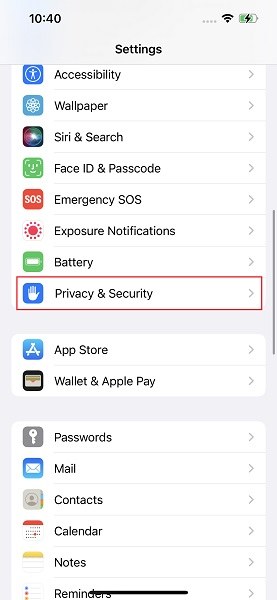
مرر لأسفل للعثور على خيار "وضع المطور"( إذا لم تتمكن من رؤية خيار وضع المطور، فانتقل إلى الطريقة 2 أو الطريقة 3). قم بتشغيل تبديل "وضع المطور"، ثم أكد أنك تريد تمكين هذه الميزة. سيتم إعادة تشغيل جهاز iPhone.

عند إعادة تشغيل جهاز iPhone، اختر "تشغيل" من النوافذ المنبثقة لتمكين وضع مطور iPhone في النهاية.

مواضيع ذات صلة وضع المطور لا يظهر iPhone / iPad؟.
إذا كنت لا ترى خيار Developer Mode iOS في تطبيق الإعدادات، فحاولXcode.
لتمكين وضع المطور وتشغيل التطبيقات، ستحتاج إلى إعداد Xcode على جهاز Mac ثم تمكين وضع المطور. إليك كيف يمكنك فعل ذلك.
ملاحظة: ما لم تكن تستخدم نظامًا افتراضيًا، فلا يمكن استخدام Xcode على جهاز كمبيوتر الذي يعمل بنظام Windows.
قم بتنزيل Xcode وإعداده على جهاز Mac .

إنها أبسط طريقة لتشغيل وضع مطور iPhone. حل إدارة بيانات iOS الكل في واحد هوiCareFone.
يقدم iCareFone ميزة مجانية لمساعدة مستخدمي iPhone و iPad على تمكين إعدادات وضع مطور iPhone بغض النظر عن إصدارات iOS التي يستخدمونها. بنقرة واحدة فقط مع iCareFone، سترى خيار "وضع المطور" من إعدادات iPhone!
بالإضافة إلى ذلك، يوفر iCareFone نسخًا احتياطيًا مجانيًا للكمبيوتر الشخصي لجهاز iPhone. حيث يوفر أيضًا الجزء الأكبر من الميزات، بما في ذلك نقل الصور وإدارة البيانات ومحول HEIC وتقرير اختبار iPhone ومرآة iPhone لمستخدمي iCareFone.
تعرف على كيفية تمكين وضع مطور iPad / iPhone باستخدام iCareFone:
قم بتنزيل Tenorshare iCareFone وتثبيته على جهاز الكمبيوتر ثم قم بتوصيل جهازك به باستخدام كابل Lightning إلى USB. إذا طُلب منك "الوثوق بهذا الكمبيوتر"، فالرجاء إلغاء قفل جهازك وإدخال رمز المرور لضمان اكتشاف ناجح.
بعد توصيل الجهاز، انقر فوق زر التحرير (الذي يمثله رمز القلم) بجوار قسم الوصول السريع في الصفحة الرئيسية. ثم، ثم، أضف أداة وضع المطور إلى قسم الوصول السريع لاستخدامه.

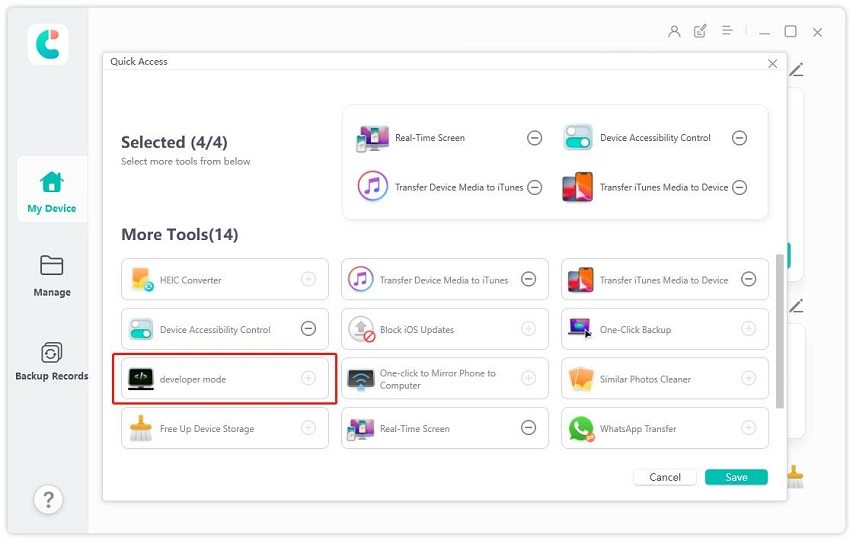
بعد ذلك، حدد "فتح" في المربع المنبثق.
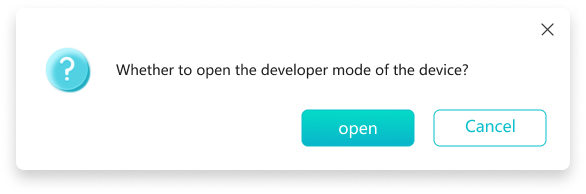
بعد ذلك، افتح تطبيق الإعدادات على هاتفك وحدد الخصوصية والأمان.

قم بالتمرير لأسفل للعثور على وضع المطور. قم بتشغيله.

بعد ذلك، اختر إعادة التشغيل من المربع المنبثق. سيتم إعادة تشغيل هاتفك تلقائيًا بعد ذلك.
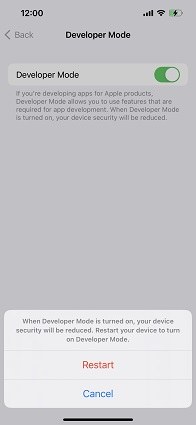
تظهر نافذة منبثقة عند إعادة تشغيل الهاتف. لتمكين وضع المطور، انقر فوق "تشغيل" مرة أخرى ثم أدخل كلمة مرور الجهاز.

إليك دليل فيديو مفصل لك:
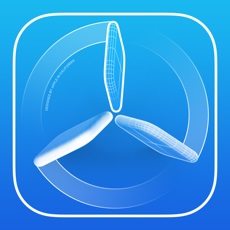
لذا، ما هو بالضبطiOS Developer Mode?
حسنًا، يتم استخدام وضع المطور لتمكين الميزات المستخدمة لتطوير التطبيقات لأجهزة iOS.
كيف تقوم بتثبيت التطبيق بشكل طبيعي؟ توجه إلى متجر التطبيقات وتحصل على التطبيق الذي يعجبك. يمكنك أيضًا استخدام تطبيق TestFlight لاختبار التطبيقات في الإصدار التجريبي. ومع ذلك، قبل iOS 16 ، يمكنك أيضًا تثبيت تطبيقات قابلة للاختبار باستخدام Xcode.
مع نظام التشغيل iOS 16، تحظر Apple تثبيت تطبيقات الاختبار هذه - حتى تقوم بتمكين وضع المطور. ببساطة، وضع المطور يحد من أدوات التطوير من متناول معظم المستهلكين.
إذا لم تكن مطورًا ولا تختبر التطبيقات، فلن تلاحظ وجود الميزة حتى الآن.
الآن، يجب أن تتساءل عما إذا كان يجب عليك تمكين وضع المطور على جهازك وما إذا كان آمنًا. حسنًا، عليك أن تسأل نفسك، "هل أحتاج حقًا إلى هذه الميزة؟"
تذكر أن معظم الأشخاص لن يجدون هذه الميزة مفيدة حتى لأنها ليست شيئًا تحتاجه في حياتك اليومية. إنها فقط لأغراض التطوير ويجب استخدامها من قبل الأشخاص الذين يطورون تطبيقات iOS ويختبرونها.
إذا كنت مطورًا وتعرف ما تفعله وتريد تمكين هذه الميزة للعمل، إذن نعم هذه الميزة آمنة بالنسبة لك.
ولكن إذا لم تكن مطورًا، فلن تحتاج إلى استخدام هذه الميزة، لذا فمن الأفضل لك الاحتفاظ بها.
هذا كل ما تحتاج لمعرفته حول خيارات مطور iOS.
تذكر أنه من الأفضل دائمًا الاحتفاظ بنسخة احتياطية من بياناتك على جهاز كمبيوتر قبل تجربة الميزات التجريبية، وTenorshare iCareFoneهو أفضل وأنسب تطبيق لك.
ثم اكتب تعليقك
بقلم خالد محمد
2025-12-15 / نصائح حول الآيفون